Brezžične povezave
Uporabite aplikacijo SnapBridge za brezžične povezave med fotoaparatom in vašo pametno napravo. Lahko se povežete prek Bluetootha ( Povezovanje prek Bluetootha (Seznanjanje) ) ali Wi-Fi ( Povezovanje prek Wi-Fi (način Wi-Fi) ). Povezava prek povezave Bluetooth omogoča samodejno nalaganje slik, ko so posnete.
Povezovanje prek Bluetooth (združevanje)
Pred prvo povezavo prek Bluetootha boste morali združiti fotoaparat in pametno napravo.
-
Omogočite Bluetooth na pametni napravi. Za podrobnosti si oglejte dokumentacijo, ki je priložena napravi.
-
Prepričajte se, da sta bateriji v fotoaparatu in pametni napravi popolnoma napolnjeni, da preprečite, da bi se napravi nepričakovano izklopili.
-
Preverite, ali je na pomnilniški kartici fotoaparata dovolj prostora.
Seznanjanje
Seznanite fotoaparat in pametno napravo, kot je opisano spodaj.
-
Nekatere operacije se izvajajo s kamero, druge pa s pametno napravo.
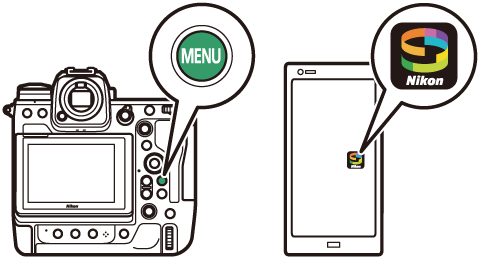
-
Dodatna navodila so na voljo prek spletne pomoči SnapBridge.
-
Kamera: v omrežnem meniju izberite [ ] > [ ], nato označite [ ] in pritisnite J .
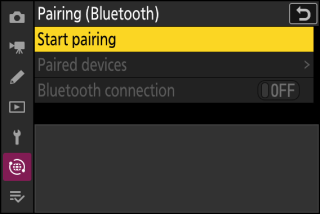
Ime kamere bo prikazano na monitorju.
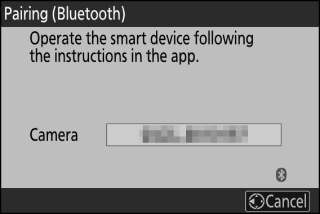
-
Pametna naprava: zaženite aplikacijo SnapBridge in tapnite [ ] v
 zavihek.
zavihek.Če ste prvič zagnali aplikacijo, namesto tega tapnite [ ] na pozdravnem zaslonu.
-
Pametna naprava: Sledite navodilom na zaslonu.
-
Ko ste pozvani, tapnite kategorijo za svojo kamero in nato tapnite možnost »seznanjanje«, ko ste pozvani, da izberete vrsto povezave.
-
Ko ste pozvani, tapnite ime kamere.
-
-
Fotoaparat/pametna naprava: Ko potrdite, da fotoaparat in pametna naprava prikazujeta isto kodo za preverjanje pristnosti, sledite navodilom na zaslonu na obeh napravah za dokončanje seznanjanja.
-
Tapnite gumb za seznanjanje na pametni napravi in pritisnite gumb J na fotoaparatu.
-
Kamera in pametna naprava bosta prikazala sporočilo, ko bo seznanjanje končano. Fotoaparat bo nato samodejno zapustil menije.
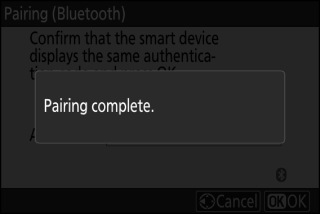
-
Kamera in pametna naprava sta zdaj seznanjeni.
Za informacije o uporabi aplikacije SnapBridge glejte spletno pomoč.
Če med pritiskom gumba na fotoaparatu in dotikom gumba na pametni napravi v 4. koraku čakate predolgo, bo naprava prikazala sporočilo o napaki in seznanjanje ne bo uspelo.
-
Če uporabljate napravo Android, tapnite [ ] in se vrnite na 1. korak.
-
Če uporabljate napravo iOS, opustite aplikacijo SnapBridge in preverite, ali se ne izvaja v ozadju, nato zahtevajte, da iOS »pozabi« kamero, preden se vrnete na 1. korak. Zahteva za »pozabo« kamere se izvede prek Aplikacija »Nastavitve« za iOS.
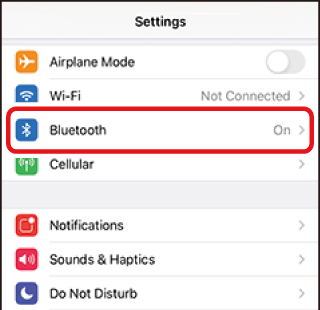

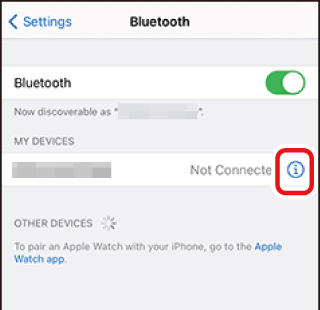

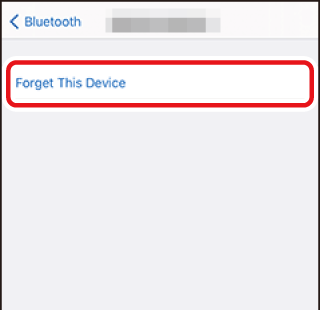
Če želite onemogočiti Bluetooth, izberite [ ] za [ ] > [ ] > [ ] v omrežnem meniju fotoaparata.
Povezovanje s predhodno seznanjeno pametno napravo
Ko je pametna naprava seznanjena s fotoaparatom, se boste lahko povezali tako, da omogočite Bluetooth na pametni napravi in fotoaparatu ter zaženete aplikacijo SnapBridge.
Povezovanje prek Wi-Fi (način Wi-Fi)
V načinu Wi-Fi se fotoaparat neposredno poveže s pametno napravo prek Wi-Fi, povezovanje Bluetooth ni potrebno.
-
Omogočite Wi-Fi na pametni napravi. Za podrobnosti si oglejte dokumentacijo, ki je priložena napravi.
-
Prepričajte se, da sta bateriji v fotoaparatu in pametni napravi popolnoma napolnjeni, da preprečite, da bi se napravi nepričakovano izklopili.
-
Preverite, ali je na pomnilniški kartici fotoaparata dovolj prostora.
Povezovanje
Sledite spodnjim korakom, da vzpostavite povezavo med fotoaparatom in pametno napravo v načinu Wi-Fi.
-
Nekatere operacije se izvajajo s kamero, druge pa s pametno napravo.
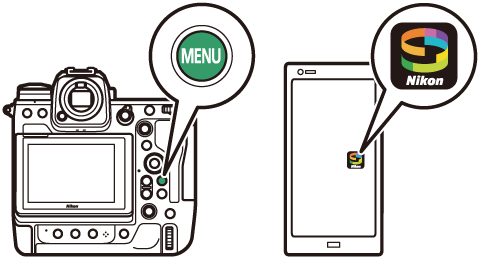
-
Dodatna navodila so na voljo prek spletne pomoči SnapBridge.
-
Pametna naprava: zaženite aplikacijo SnapBridge, odprite
 zavihek, tapnite
zavihek, tapnite in izberite [ ].
in izberite [ ].Če ste prvič zagnali aplikacijo, namesto tega tapnite [ ] na pozdravnem zaslonu. Ko ste pozvani, tapnite kategorijo za svojo kamero in nato tapnite možnost »Wi‑Fi«, ko ste pozvani, da izberete vrsto povezave.
-
Kamera/pametna naprava: ob pozivu vklopite kamero.
Na tej točki ne uporabljajte nobenega od kontrolnikov v aplikaciji.
-
Kamera: v omrežnem meniju izberite [ ] > [ ], nato označite [ ] in pritisnite J .
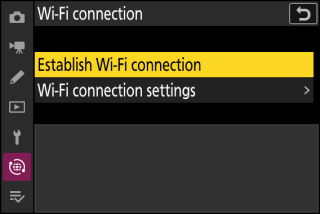
Prikazana bosta SSID kamere in geslo.
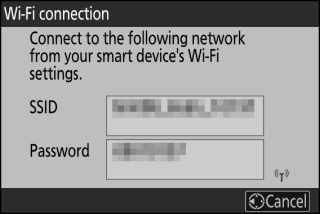
-
Pametna naprava: sledite navodilom na zaslonu, da vzpostavite povezavo Wi-Fi.
-
V napravah iOS se zažene aplikacija »Nastavitve«. Tapnite [ ], da odprete [ ], nato se pomaknite navzgor in tapnite [ ] (ki ga najdete blizu vrha seznama nastavitev), da prikažete nastavitve Wi-Fi.
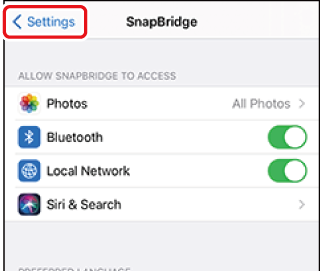

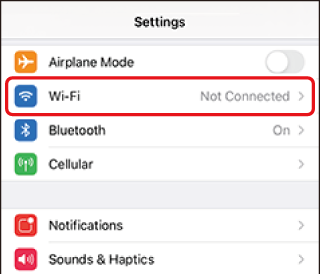
-
Na zaslonu z nastavitvami Wi-Fi izberite SSID kamere in vnesite geslo, prikazano v 3. koraku kamere.
-
-
Pametna naprava: Ko prilagodite nastavitve naprave, kot je opisano v 4. koraku, se vrnite v aplikacijo SnapBridge.
-
Po vzpostavitvi povezave Wi-Fi s fotoaparatom bo pametna naprava prikazala možnosti načina Wi-Fi.
-
Kamera bo prikazala sporočilo, da je povezava končana.
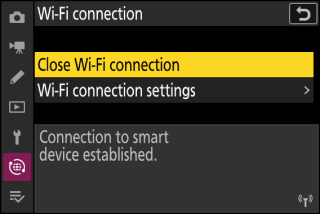
-
Kamera in pametna naprava sta zdaj povezani prek Wi-Fi.
Za informacije o uporabi aplikacije SnapBridge glejte spletno pomoč.
Če želite prekiniti povezavo Wi-Fi, tapnite v programu SnapBridge
v programu SnapBridge zavihek. Ko se ikona spremeni v
zavihek. Ko se ikona spremeni v , tapnite
, tapnite in izberite [ ].
in izberite [ ].

